2020-8-18 劉恩綺 客服部資深專員
摘要
WMV作為Windows Media Player的標準相容格式,廣受用戶歡迎。但由於WMV格式檔案與Mac電腦裡的媒體播放軟體(播放機)(如iMovie,QuickTime等)互不相容。所以,如果用戶使用的是Mac電腦,那麼WMV格式的檔案將無法在Mac上播放。並且,如果您想在iPhone/iPad/iPod等iOS裝置上播放WMV格式的影片檔案時,則很多時候需要將其轉換為通用的MP4格式的影片檔案,才能正常的瀏覽觀看。本文將向您介紹如何在Mac將WMV轉MP4。
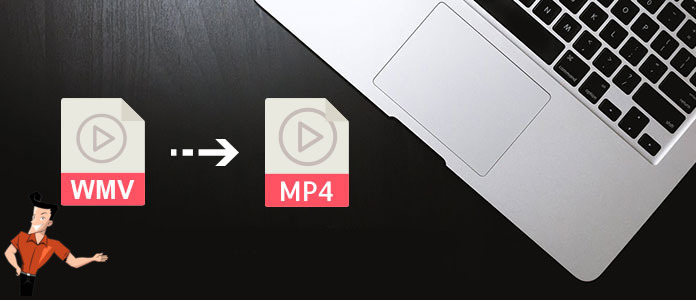
WMV(Windows Media Video)是微軟推出的一種流媒體格式檔案,它是根據ASF(AdvancedStreamFormat)格式的檔案更新延伸而來的。在同等的影片質量下,WMV格式的檔案可以邊下載邊播放,因此非常適合在網上播放和傳輸。
其實,微軟的WMV還是很有影響力的。可是由於微軟本身的局限性,令WMV檔案的應用發展並不順利。首先,是因為WMV是微軟的產品,所以它與Windows作業系統的適配性較好。其次,同等大小的影片狀態下,WMV格式的影片不如其他格式的影片畫質清晰。所以其發展一直存在著一定的局限性。
另外,WMV格式的檔案在在線觀看時經常需要啟用IE下載許可證及證書方可觀看。而許多廣告發布者也趁機將自己的廣告視窗嵌入到下載證書當中,導致用戶受到干擾且使用不便。所以,WMV格式的檔案雖好,但也一直存在爭議。
要想在Mac上將WMV格式檔案轉換成MP4格式的檔案,就需要藉助專門的影片轉檔器或者是影片工具箱去實現。在此推薦大家使用一款專業的、適用於Mac裝置的影片編輯軟體——Renee Video Editor,該軟體倍受歡迎的原因在於,它不僅能夠實現影片格式間的輕鬆轉換,還可以對影片的內容進行個性化的編輯操作。下面我們一起看下如何使用Renee Video Editor軟體將WMV轉MP4。
Renee Video Editor是一款市場評價頗高的影片編輯軟體,該軟體不但能夠實現多種影片格式之間的互相轉換,比如WMV、AVI、MP4、M4A等等幾乎所有常用的影片格式;還能對影片本身進行多樣化的編輯操作,比如批量剪輯影片、裁剪影片、添加合併字幕、特色濾鏡等等。使用起來非常的方便,不用重複下載多個不同功能的軟體。
步驟1:下載並打開Renee Video Editor軟體,點選[進階剪輯器]。
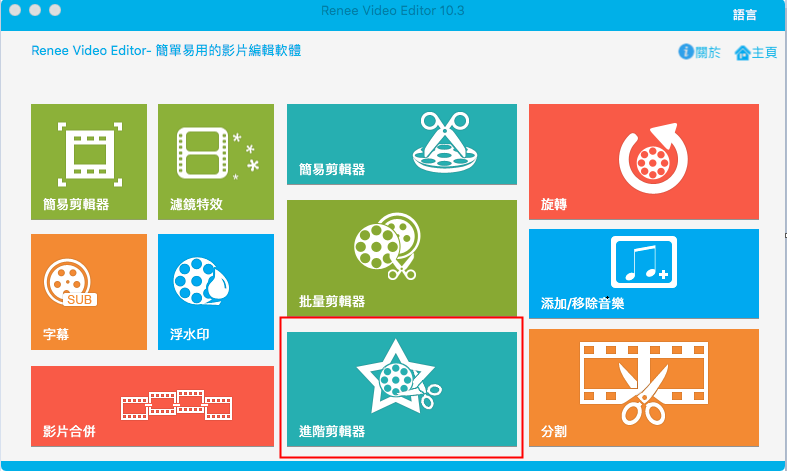
步驟2:點選頂部[添加檔案]按鈕,將想要轉換格式的WMV格式檔案匯入到該軟體當中。
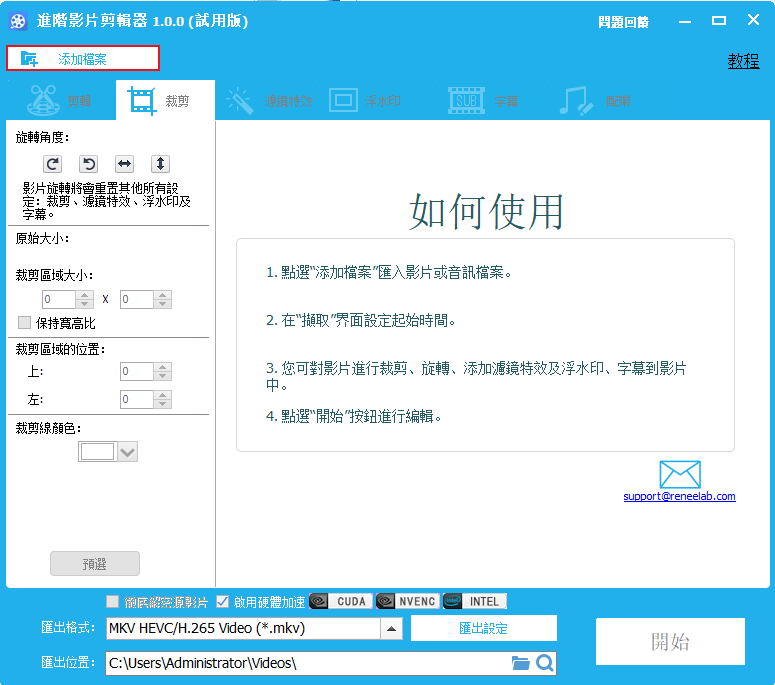
步驟3:在[匯出格式]裡選擇需要匯出的影片格式。您可以根據不同的終端需求進行不同的選擇。
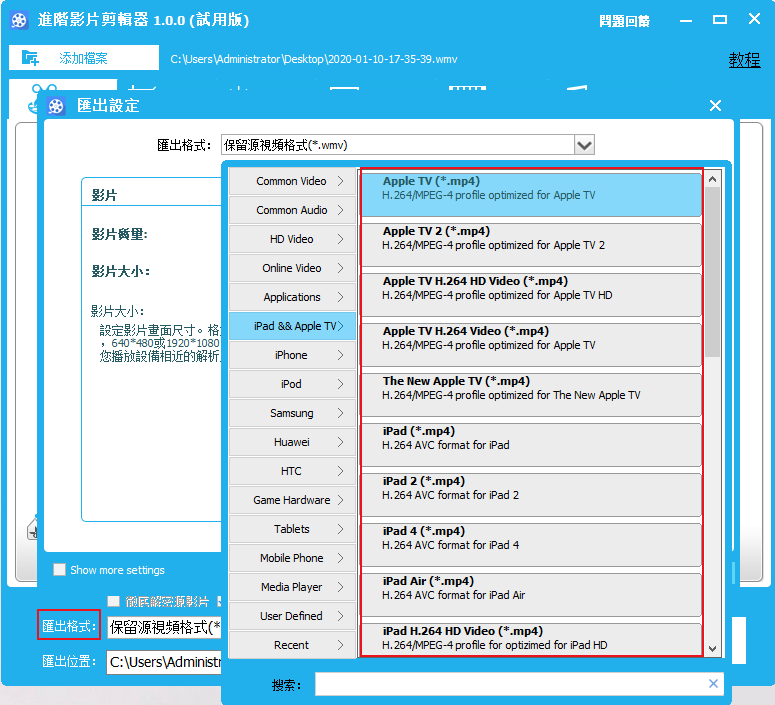
步驟4:選擇完成點選[確定],回到最初的編輯界面,點選[開始]後等待轉換完成,隨後您可以到預設的匯出位址去檢視轉換後的檔案。
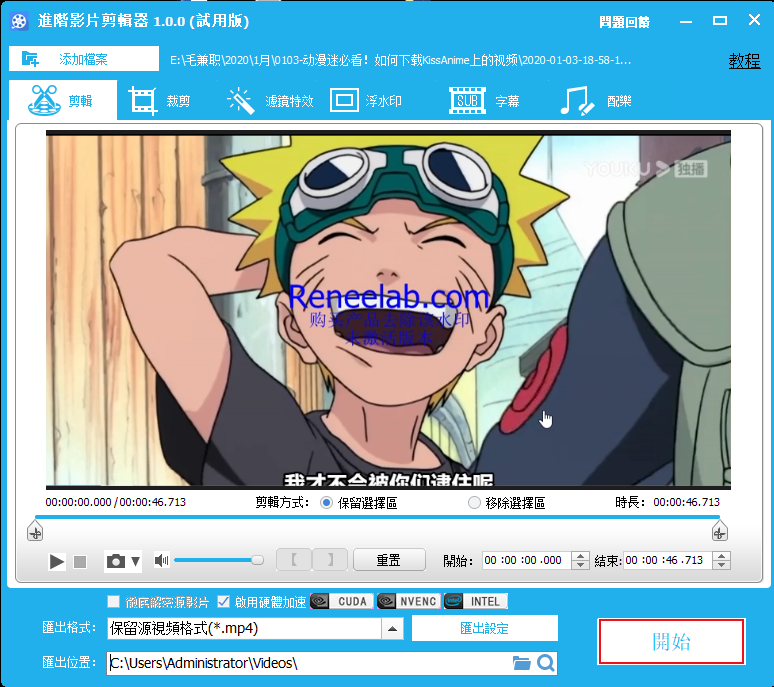
雖然WMV格式檔案是Windows作業系統的適配格式檔案,但如上文中提到,MP4格式檔案相較於WMV格式的檔案來說,MP4格式檔案更加的受歡迎,所以就會涉及到將WMV格式檔案轉換成MP4格式檔案的問題。另外,如果您使用的是Windows作業系統,不管您的影片格式是什麼,一旦涉及到轉檔的問題都可以使用Renee Video Editor Pro,一款帶有轉檔功能的影片編輯軟體解決。
Renee Video Editor Pro是一款集合電腦螢幕錄製、影片後期製作與轉換的多功能一體化的影片錄製編輯工具。它不僅滿足用戶對PC端螢幕、播放影片、聲源等多媒體的錄製需求,還為進一步編輯影片創造了更多的可能,你不但可以在錄製過程中為錄製影片增加專屬浮水印;還可以在後期編輯時進一步完善優化影片內容,諸如添加各種類型的轉場特效,隨意切換豐富的濾鏡,給獨立的影像配備專屬字幕等等。
Renee Video Editor Pro — 多功能影片編輯軟體

螢幕錄製對安裝了Windows的電腦進行螢幕和攝像頭進行影片錄製。
影片剪切可設定開始時間點與結束時間點,剪切影片長短。
濾鏡特效可為影片添加“濾鏡特效”、“縮小放大特效”、“音量特效”。
加/去浮水印在影片中添加文字、圖片、影片、圖形浮水印,還可去除影片的浮水印。
格式轉換支援所有常見格式的互相轉換,遇到需要重新編碼的檔案,可自動重新編碼與校對。
影片合併可將多個影片/音訊檔案合併為一個檔案,並且可在合併的影片之間添加各種轉場特效。
螢幕錄製 對安裝了Windows的電腦進行螢幕和攝像頭進行影片錄製。
濾鏡特效可為影片添加“濾鏡特效”、“縮小放大特效”、“音量特效”。
加/去浮水印在影片中添加文字、圖片、影片、圖形浮水印,還可去除影片的浮水印。
格式轉換支援所有常見格式的互相轉換,遇到需要重新編碼的檔案,可自動重新編碼與校對。
在Windows作業系統中,不管您的影片格式是什麼,都可以將其轉換成任何格式的影片檔案,下面我們將教會大家,如何將WMV格式檔案轉換成MP4格式檔案,具體步驟如下:
步驟1:下載並打開Renee Video Editor Pro軟體,選擇進入[影片工具箱]選項。
![執行Renee Video Editor Pro軟體,點選[影片工具箱]按鈕](https://net.reneelab.com/wp-content/uploads/sites/7/2020/03/Video-Editor-Pro-yingpiangongju.png)
步驟2:點選頁面左上角[添加檔案]按鈕,將“WMV格式”的影片匯入到軟體當中。
![找到[添加檔案]按鈕](https://net.reneelab.com/wp-content/uploads/sites/7/2020/03/Renee-Video-Editor-Pro1-mp3.png)
步驟3:在頁面下方[匯出設定]中選擇MP4格式。選項中配置了很多不同終端的MP4格式,比如針對iPhone/iPad/Huawei等多種裝置類型和型號的MP4格式,方便您的個性化選擇。
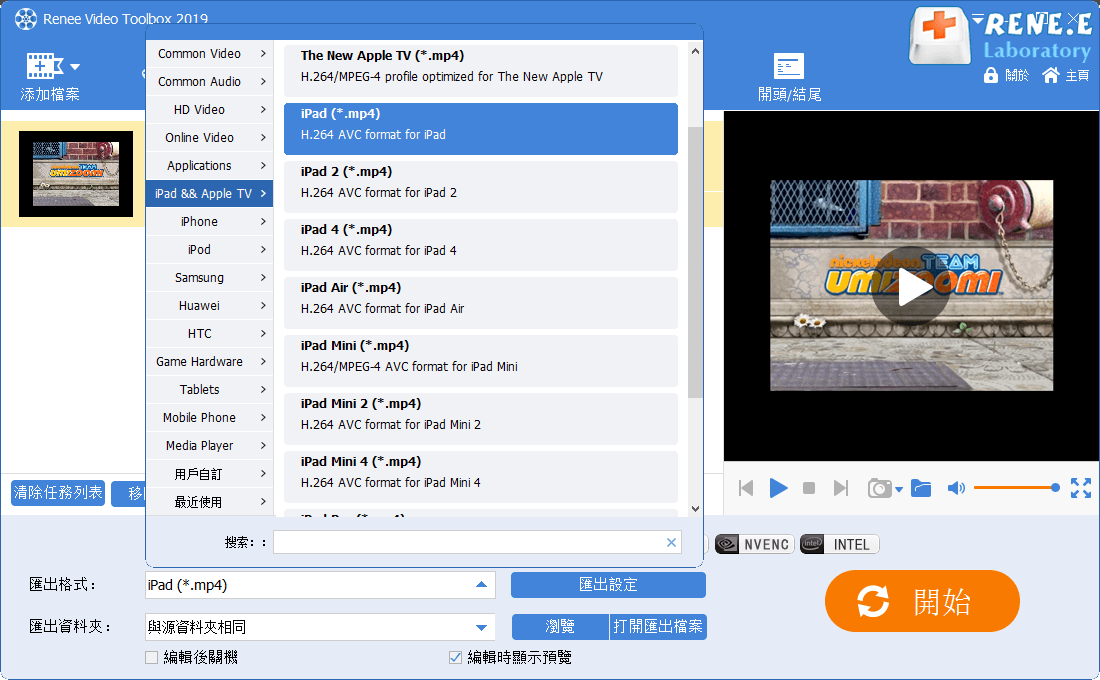
步驟4:設定完成後,點選[開始]按鈕執行轉檔操作。轉換完成後您可以到預設保存影片的位置中檢視轉換後的MP4格式影片。





